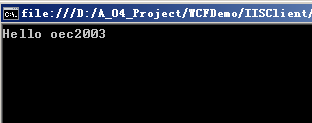在IIS中寄存已有WCF服务
IIS是WCF服务的宿主之一,在新建Web Site的时候有WCF Service模板可以供选择,不过依据WCF Service模板创建的站点是将服务和宿主整合在一起了,下面就来看看如何将一个已有的WCF服务寄存在IIS中。
1 在一个简单的WCF示例一文的解决方案中添加新的站点,选择WCF Service模板,地址设置为http://localhost/IISHostedService,如下图:
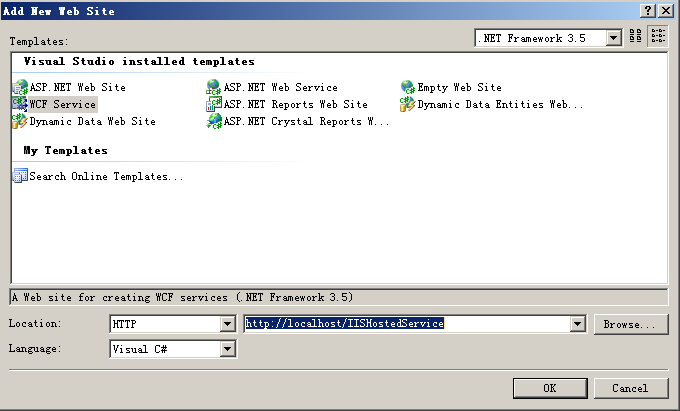
2 确定后,WCF Service模板就生成了一个带有服务的站点,因为我们要将已有服务寄存在该站点中,所以要删除站点中自带的服务,服务的文件在App_Code目录中,如下图:
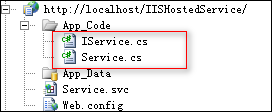
3 添加对Service项目的引用,如下图:
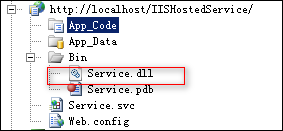
4 双击项目中Service.svc文件,修改@ServiceHost指令,关联上服务类型,修改后的代码如下:
1 | <%@ ServiceHost Language="C#" Debug="true" Service="Service.HelloWorldService" %> |
5 修改站点的Web.Config文件,找到Service节点,修改Service节点的Name属性、endpoint节点的绑定属性和契约属性,修改后的代码如下图:
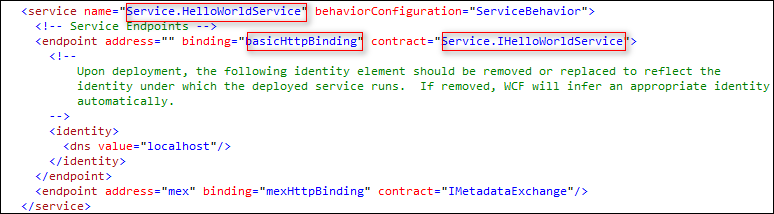
6 将该站点设置为启动项目,按F5运行,如果Web.Config文件中没有配置元数据交换端点,运行后会看到如下页面:
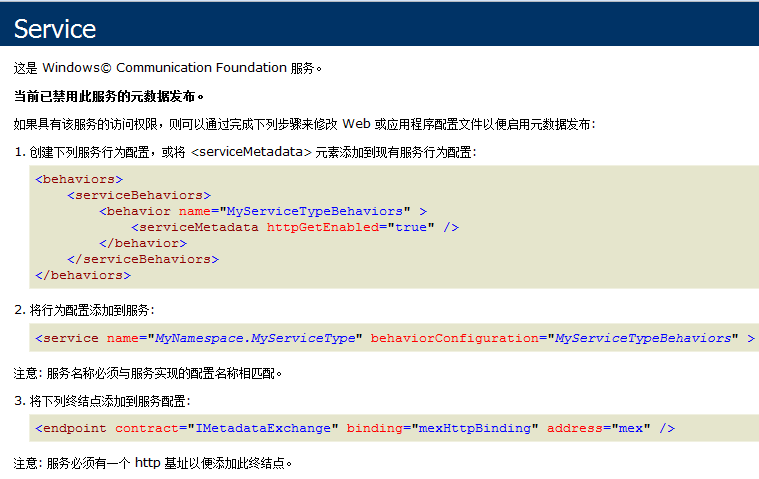
可以根据上面页面中的步骤一步一步来配置元数据交换端点,配置好后,如果serviceMetadata节点的httpGetEnabled属性设置为false,运行后如下图所示:
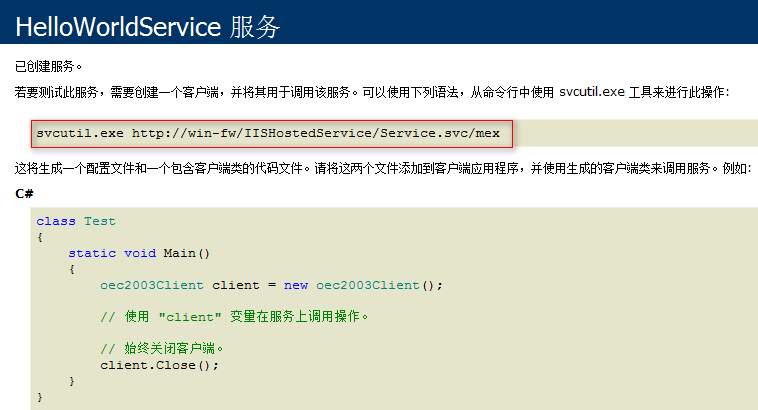
在设置httpGetEnabled属性为true,再次运行可以看到svcutil指令后是一个带有?wsdl的链接地址,如下图:
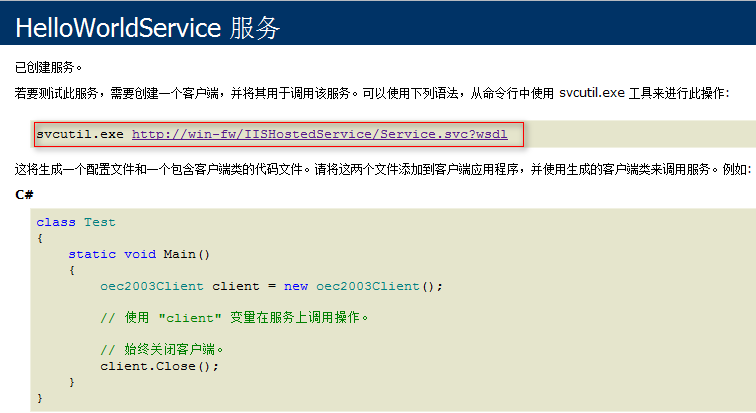
点击这个链接,可以看到服务的WSDL文档,如下图:
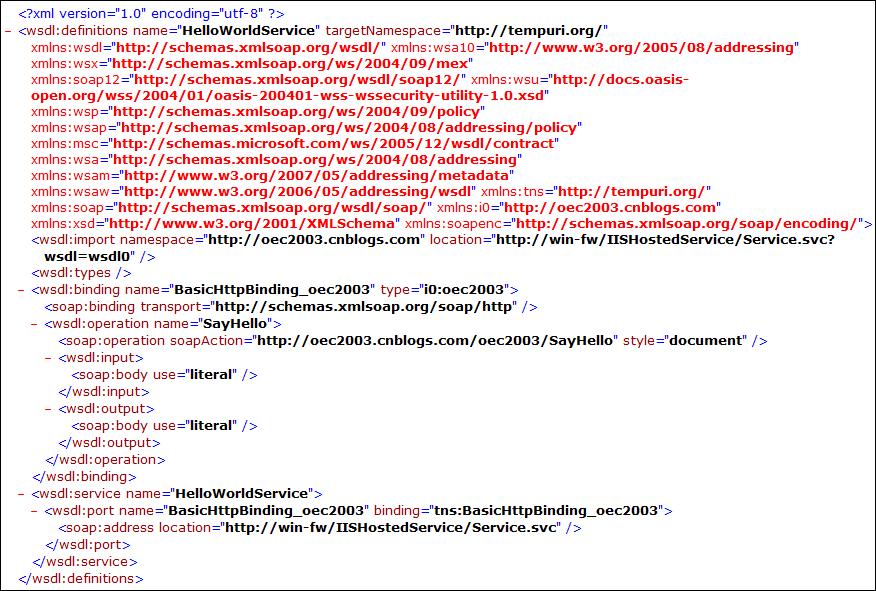
7 IIS宿主部分已经写好,现在要做的就是使用SvcUtil工具来生成客户端的代理,打开VS2008 的命令提示窗口,输入先前站点运行后的命令提示,如下图:
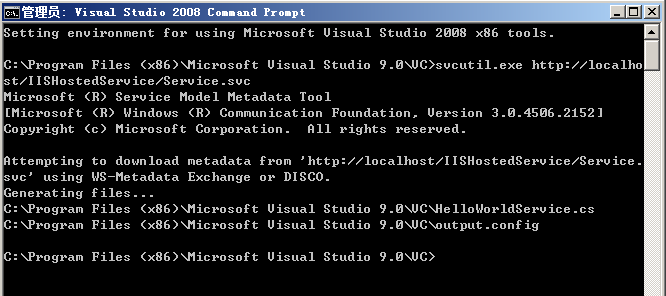
8 执行后生成了一个代理文件和一个配置文件,在目录C:\Program Files (x86)\Microsoft Visual Studio 9.0\VC 中,将这两个文件拷贝到客户程序中,配置文件改名为app.config,然后再客户程序中添加如下代码:
1 | class Program |
9 运行客户程序可以看到如下结果